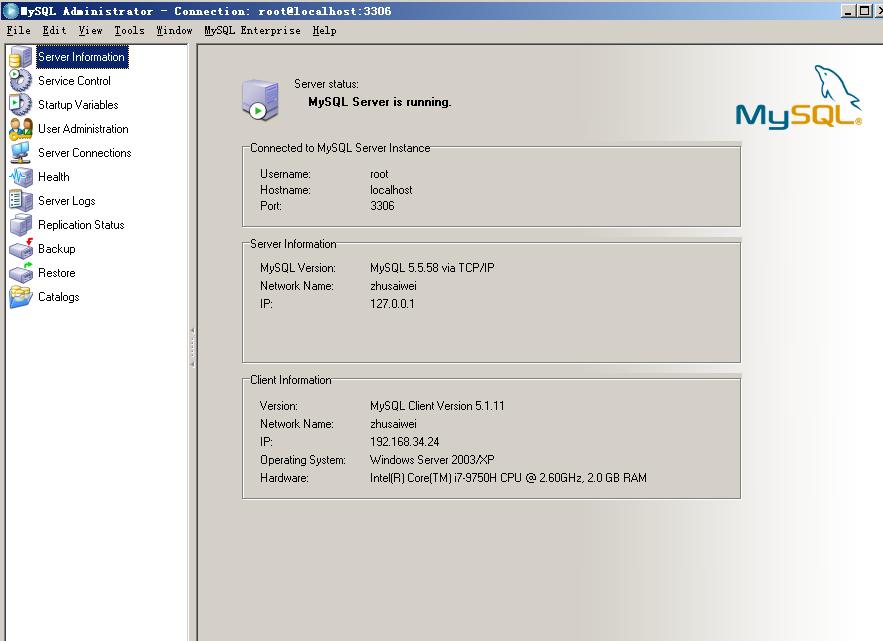基于win2003安装MySQL
本文虚拟机系统为server2003,所装数据库为MySQL5.5.58
MYSQL资源下载:https://downloads.mysql.com/archives/community/
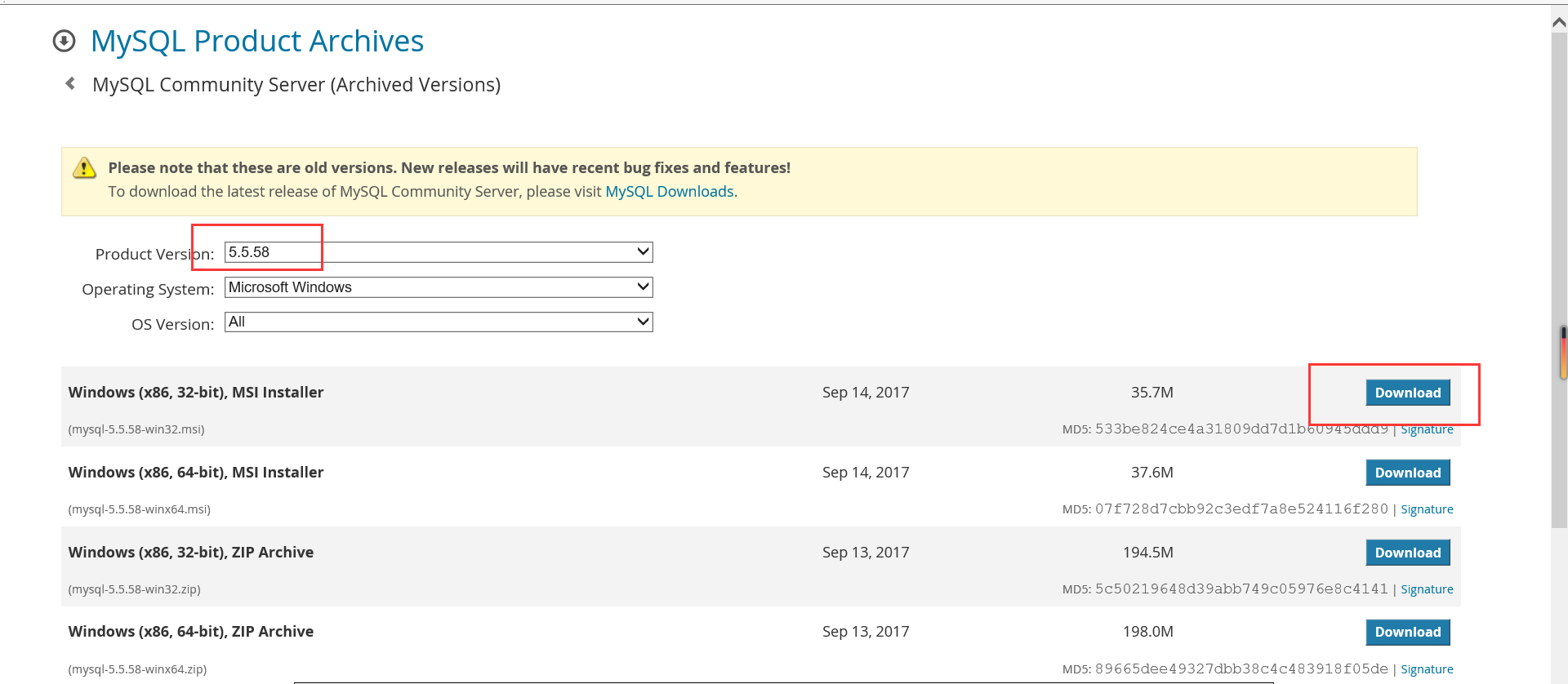
工具安装:https://downloads.mysql.com/archives/gui/
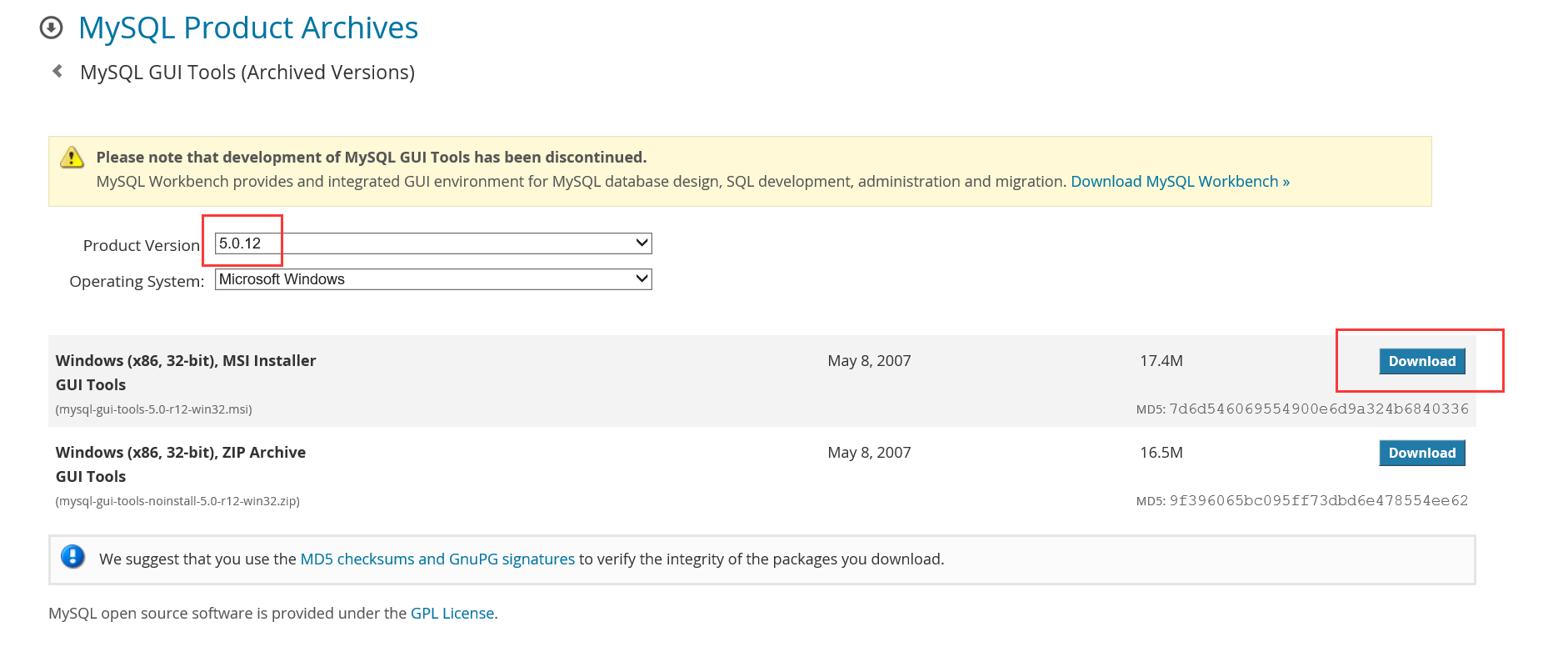
MySQL安装
1.打开安装文件,弹出安装向导对话框,点击next进行下一步

界面会出现协议,点击同意,然后进行下一步
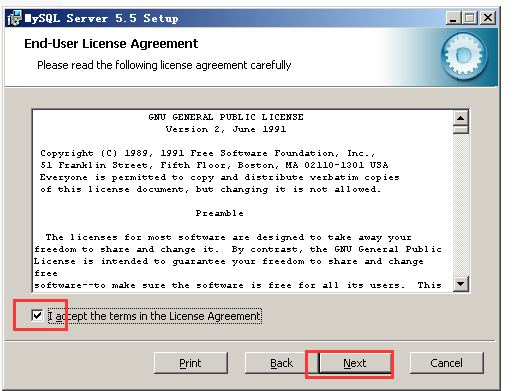
2.选择安装类型有三种:typical(默认),complete(完全安装),和custom.(自定义安装)
建议选择第二个自定义安装,因为可以改变路径,减少C盘压力。点击next进入下一步
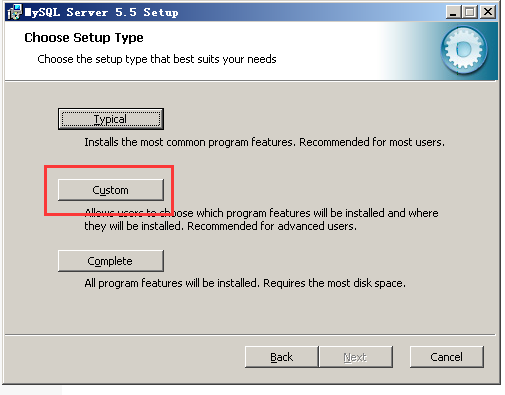
3.自定义数据库安装路径及数据存放路径:
安装路径、数据库存放路径(因为虚拟机中只有C 盘,所以无法改变安装路径默认C盘)
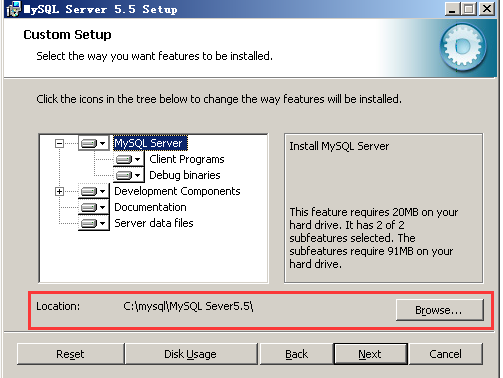
4.确认设置。此处显示前面的设置信息,确认后点击install进行安装。如果要更改请点击Back,返回上一步骤进行更改
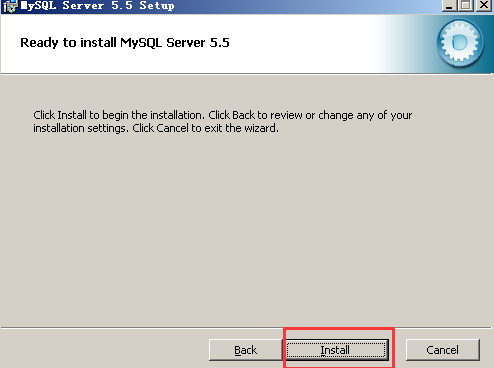
安装完成。点击finish进入安装配置向导。前提是已经选种configer the mysql server now.
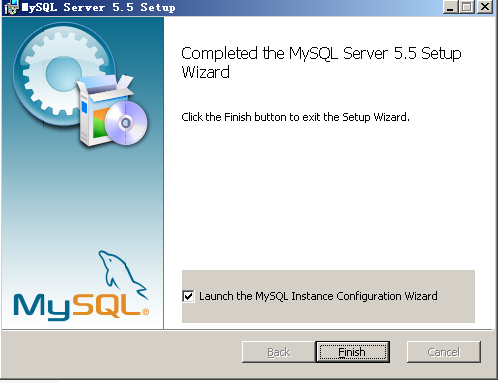
5. 在弹出的配置向导对话框中,点击next。
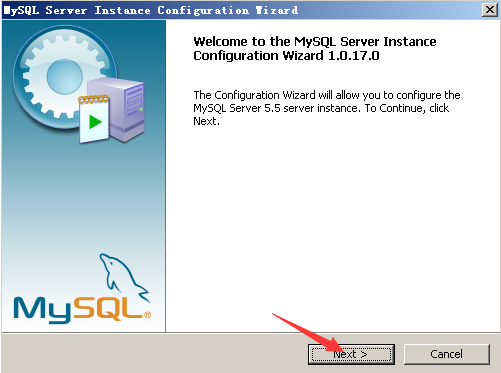
6.选择mysql的配置方式。两种:detailed configuration(精确安装);standard configuration(标准安装)。点击next。(这边以第一种为例)
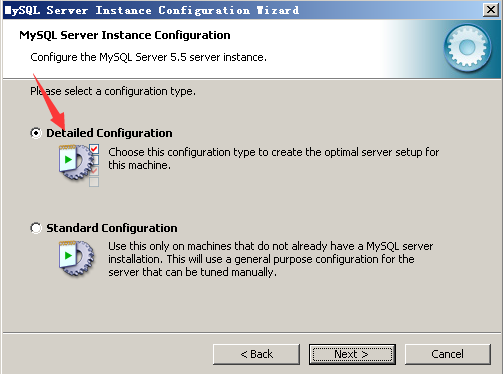
7 .选择数据库的应用。三种:multifunctional database(多功能数据库);transactional database(事务处理型数据库); non-transactional database only(非事务处理型数据库)。以第二种为例。点击NEXT
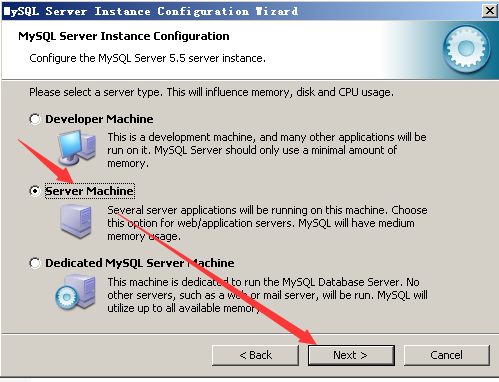
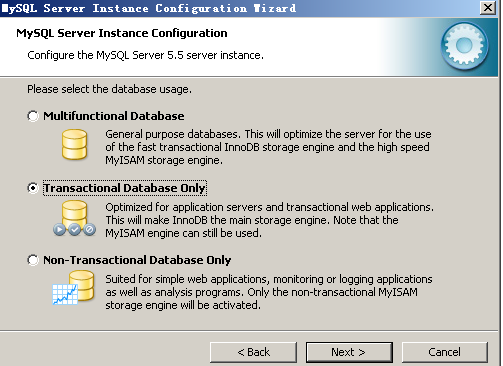
8 .为InnoDB数据库文件选择一个存储空间。如果修改了,要记住位置,重装的时候要选择同一个地方,否则可能会造成数据库损坏。可以选择对数据库做备份。这边使用默认位置,直接按“Next”继续。

9.选择网站服务器在线时候的同时连接数。三种:Decision Support(DSS)/OLAP(20个左右)”、“Online Transaction Processing(OLTP)(500个左右)”、“Manual Setting(手动设置,自己输一个数)”,这边选择第二种,按“Next”继续。
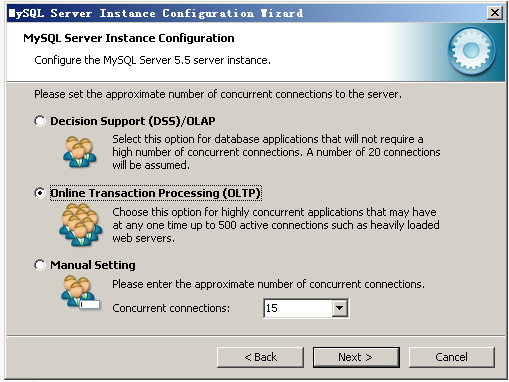
10.网络设置。我未做更改,选择使用的为默认设置。Enable tcp/ip networking启用tcp/ip连接。端口默认为3306。Enable strict mode启用严格模式。点击“next”继续。
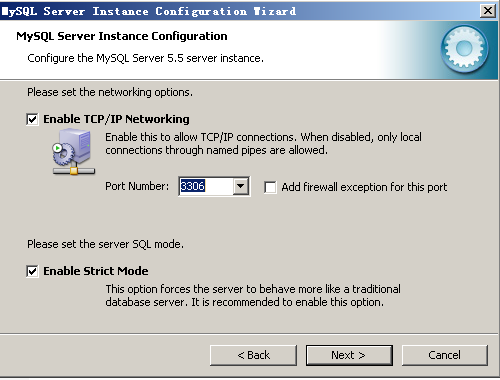
11. 默认数据库语言编码设置。三种:standard character set(标准的,英文编码);best support for multilingualism(多种语言的编码); manual selected default character set/collation(手动设置默认的语言)。在这里我们选择第三种,并在选择语言的下拉菜单中选择utf8。点击next继续。
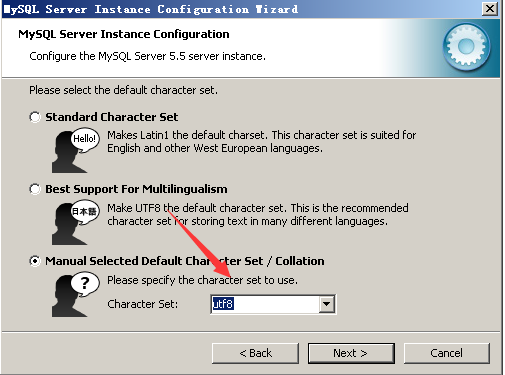
12.Windows选项。Install as windows server (选择安装设置为windows服务)。Include bin directory in windows path(将mysq的bin目录加入到windows的系统路径下)。全选后点击next继续。
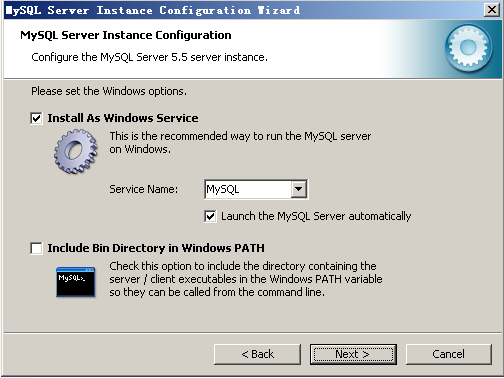
13. 设置密码选项。默认用户名为root,填写密码在new root password , confirm(确认密码)。Enable root access from remote machine(启用root可以进行远程访问)。Create An Anonymous Account(新建一个匿名用户)匿名用户可以连接数据库,不能操作数据,包括查询,一般不勾,设置完毕,按“Next”继续。
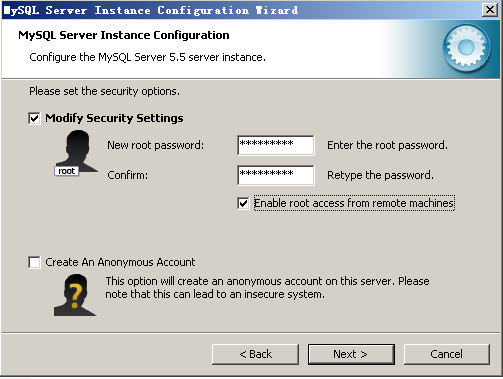
14 .确认设置界面。确认无误后,点选“execute”使设置生效。
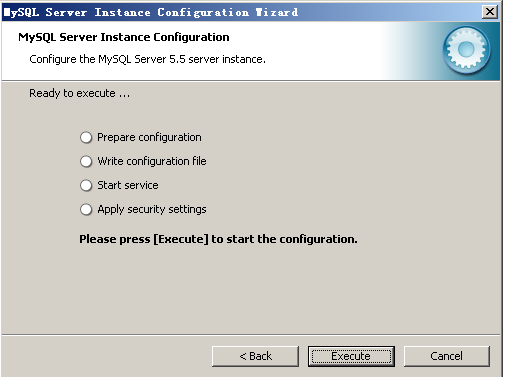
15.设置完毕后,点击finish完成设置
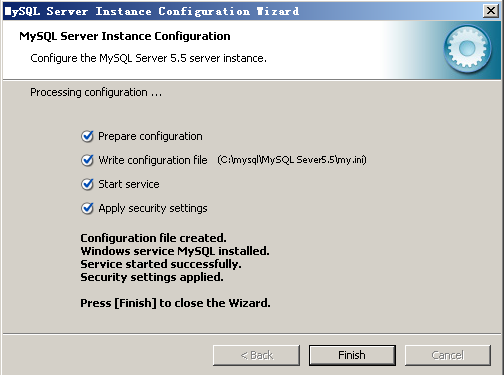
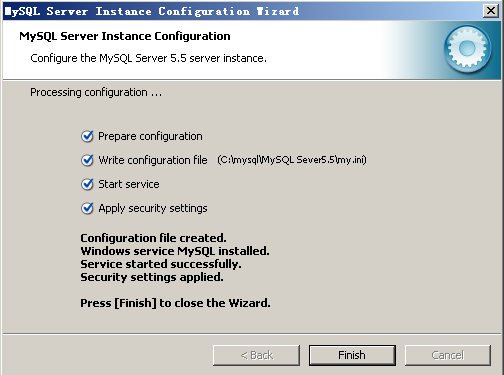
MySQL管理工具安装
1.点开安装程序
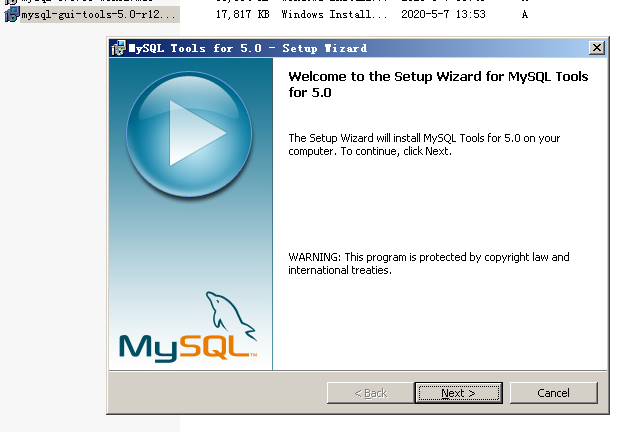
2.点击同意协议,NEXT继续
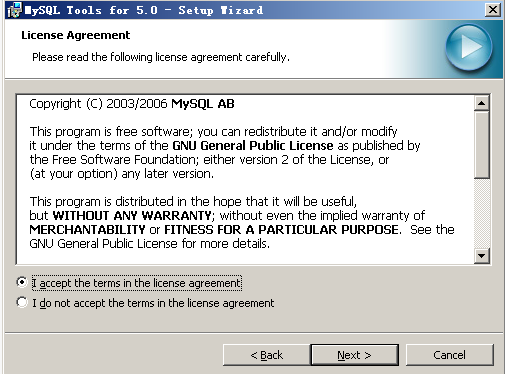
3.选择安装路径(虚拟机只有一个盘,默认C盘)

4.选择安装方式(两种都可以,没有影响)
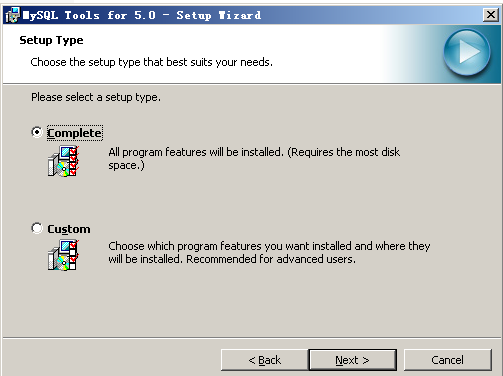
5.确认无误后安装,点击next安装,最后finish完成
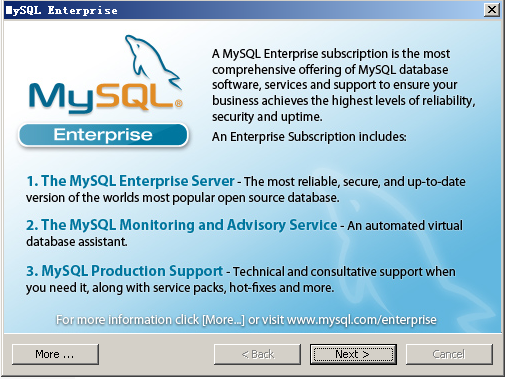
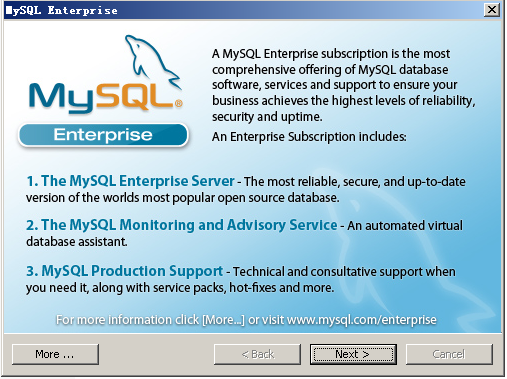
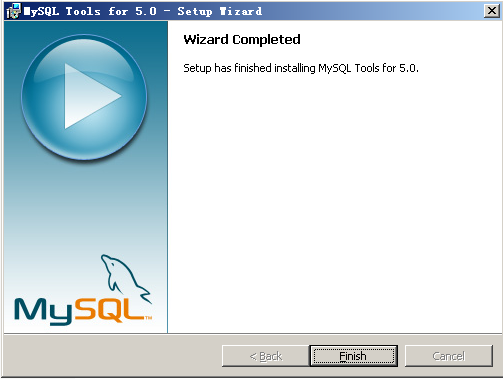
测试与连接
1.打开程序
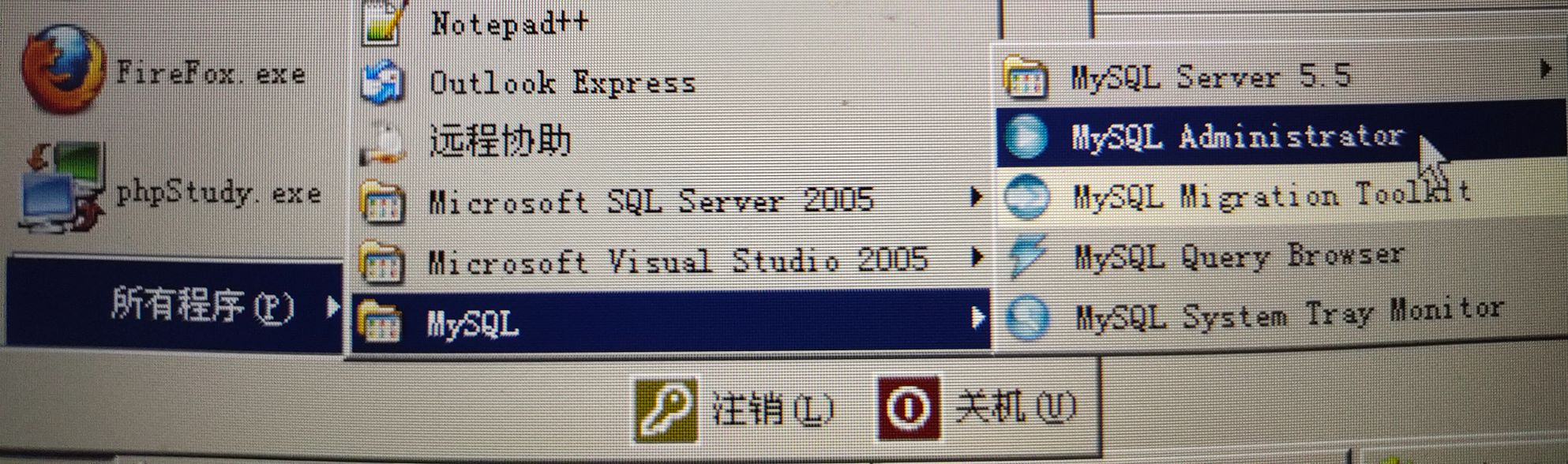
2.打开MySQL Administrtor,账号为root输入密码

成功!!!